本文所分享的知识点是【使用Photoshop CS5的3D效果来制作建筑群鸟瞰图效果】,欢迎您喜欢52ij所分享的新闻、攻略、电脑教程及手机知识等经验,下面是详细的讲解。
使用Photoshop CS5的3D效果来制作建筑群鸟瞰图效果
这次做的是一个鸟瞰图效果,也是前几天一个客户的厂区效果图,需要制作到动画里时,突然自己想尝试下这样的效果,再加上刚刚开始用CS5,所以用刚学的3D效果来制作。
最终效果
需要用到的素材如下图。
新建一个1500 * 1500像素,分辨率为150,背景为白色,颜色为RGB模式的文档,如下图。由于素材图片有一定的压缩,最好是新建较为小一点的文档。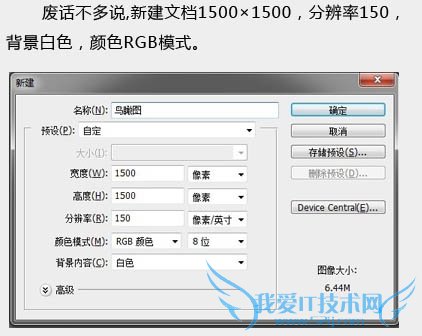
1、做一个篮板渐变,颜色为:#0b7bc到#ffffff,角度为85 - 100,然后用橡皮擦工具,选用云彩笔刷样式,擦出白云效果。这里就不详细描述了。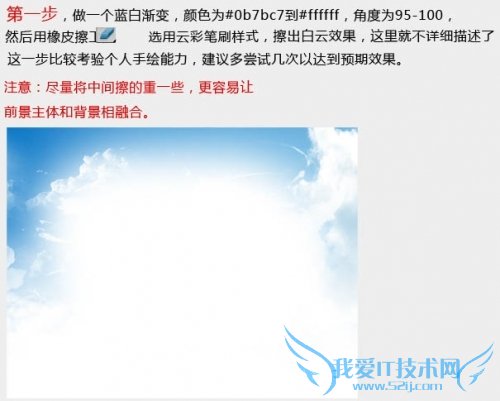
2、打开场景素材,眼边角把主体抠出来。

3、把抠好的3D图放入蓝天文档,然后新建一个图层,命名为“土壤”,改变其图层顺序到“鸟瞰图”图层下面。接下来点击菜单:3D > 从图层新建形状 > 立方体,接下来就是进入最关键的一步了。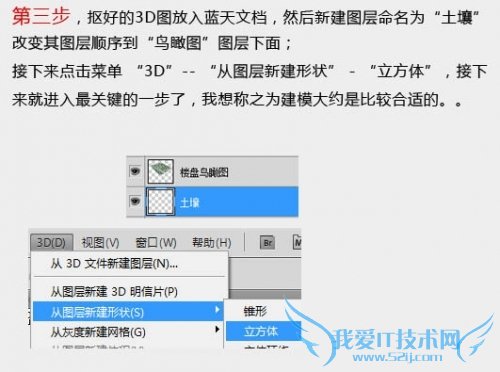
4、使用“3D对象旋转工具”,旋转立方体,调整它到跟鸟瞰图相同的视角,并调整立方体的厚度,如下图。
5、选中鸟瞰图图层,点击菜单:编辑 > 变换 > 变形,轻拖图像中不吻合的区域进行调整。移动的时候要小心不要是主体严重变形,导致透视错误。
6、复制并向下移动立方体土壤层两块,再次调整其视角,使其与先前的土壤层吻合,这里可以偷懒一下,直接复制后超出的边界不去理会他。
7、开始渲染,这里步骤较多一些,截图也多一些。具体操作如下图。
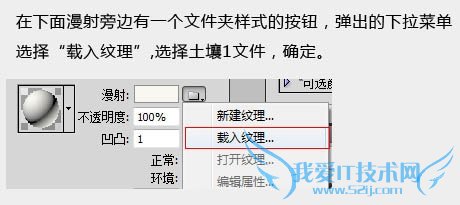
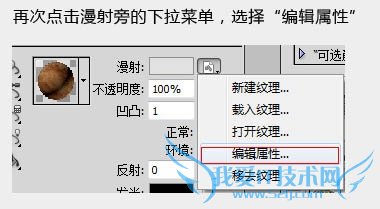
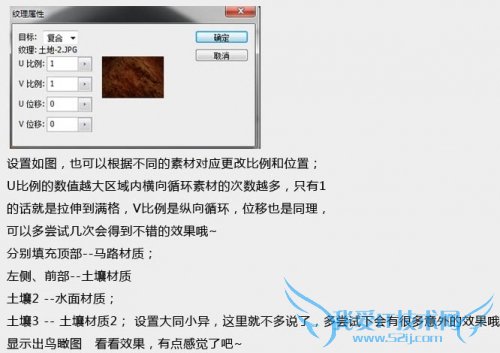

8、是不是感觉光有点奇怪,下面进入光源的添加。
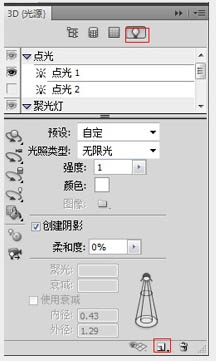

9、合并土壤层,修正边缘和底部,描绘出地底断层的效果,如下图。

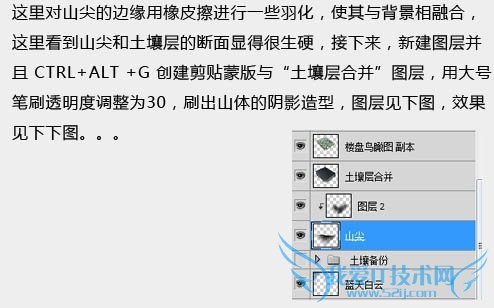

10、到这里绘制工作已经完成,剩下的就是合成了,我这里选用了白云和鹰来装饰,让主体和背景能够产生一种围绕的感觉。


最终效果:
关于使用Photoshop CS5的3D效果来制作建筑群鸟瞰图效果的相关讨论如下:
相关问题:在PS里利用3D效果做立体文字,怎么可文字变色及打光
答:选中文字图层, 选择菜单-图层-图层样式 选择颜色叠加,选择自己需要的颜色 选择外发光。 >>详细
相关问题:ps cs5 什么版本的有3d滤镜效果啊?
答:Photoshop CS5标准版适合摄影师以及印刷设计人员使用,Photoshop CS5扩展版除了包含标准版的功能外还添加了用于创建和编辑 3D 和基于动画的内容的突破性工具,适合视频专业人士、 跨媒体设计人员、Web 设计人员、交互式设计人员等使用。 Adobe P... >>详细
相关问题:PS CS5 3D功能有什么大的用处
答:带点3DMAX功能,可以作简单的3D效果的图片极文字,但也要求显卡等硬件设备能跟上 >>详细
- 评论列表(网友评论仅供网友表达个人看法,并不表明本站同意其观点或证实其描述)
-
